كيفية النقل الفضائي في Minecraft على جهاز الكمبيوتر ووحدة التحكم والهاتف المحمول: عملية من 3 خطوات!
نشرت: 2022-10-26Minecraft هي لعبة ضخمة والسفر من مكان إلى آخر يستغرق وقتًا حتى تتمكن من حل هذه المشكلة عن طريق الانتقال الفوري إلى مكان يساعدك على قطع مسافات أطول في أجزاء من الثانية.
وفقًا لـ Wikipedia ، تحتل Minecraft المرتبة رقم 5 في أفضل الألعاب الأكثر لعبًا في العالم. يجد جميع لاعبي Minecraft صعوبة في الانتقال من موقع إلى آخر لأنها مهمة تستغرق وقتًا طويلاً. لذا ، في هذا المنشور ، سأشارك معك كيفية النقل الفضائي في Minecraft على أجهزة ألعاب مختلفة.
يحتاج النقل الآني في Minecraft إلى بعض المعرفة التقنية ويعتمد على عوامل معينة غير معروفة للاعبين الجدد. لذلك ، سيجعلك هذا الدليل بارعًا في العمليات الفنية لـ Minecraft ويجعلك تفهم أوامر معينة.
اذا هيا بنا نبدأ!
جدول المحتويات
هل من الضروري تمكين رمز الغش للانتقال الفوري في Minecraft؟
نعم ، من الضروري تمامًا تمكين عمليات الاحتيال من أجل النقل الفوري في Minecraft. تمكين الغش هو الوظيفة الأساسية التي بدونها يكون النقل الآني في Minecraft مستحيلًا.
العامل السيئ في ذلك هو أنه يمكنك فقط تمكين الغش عندما تقوم بإنشاء عالمك الجديد. بمجرد إنشاء عالمك دون تمكين الغش ، يجب أن تنسى النقل الفوري في Minecraft.
لا يوجد سوى طريقة واحدة للانتقال الفوري في Minecraft إلى مواقع مختلفة وهي كتابة أمر نقل فوري في منطقة القيادة أو قسم الدردشة (يعتمد ذلك على الأجهزة المختلفة التي تلعبها).
كيفية النقل الفضائي في Minecraft على الكمبيوتر: 3 خطوات بسيطة
اعتبارًا من السيناريو الحالي ، يلعب أكثر من 3 ملايين لعبة Minecraft حول الإنترنت ، ومعظمهم يلعبون على أجهزة الكمبيوتر الشخصية أو أجهزة الكمبيوتر المحمولة الخاصة بهم. يتزايد هذا الرقم يومًا بعد يوم ، لذا من الضروري معرفة أسهل طريقة للانتقال الفوري في Minecraft على جهاز الكمبيوتر.
الخطوة 1: افتح لعبة Minecraft وقم بتحميل عالمك
Minecraft هي لعبة مدفوعة الأجر ولكن الكثير منكم يستخدم بدائل مجانية للعب على جهاز كمبيوتر. أولا وقبل كل شيء ، عليك أن تبدأ لعبة Minecraft الخاصة بك وبعد إطلاقها ، عليك إنشاء عالم جديد.
إما عن طريق تمكين الغش أو الدخول في عالم موجود لك حيث يتم تمكين الغش. بعد تحميل عالمك ، انتظر بضع ثوان لموازنة معدل الإطارات في الثانية ولعمل Minecraft بسلاسة.
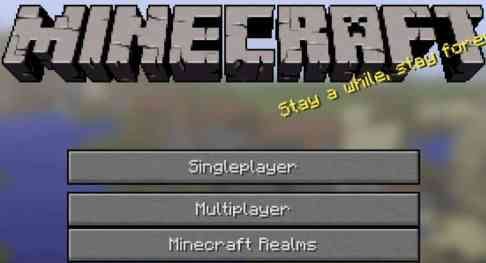
2. افتح منطقة القيادة في عالمك
يمكن الوصول إلى منطقة الأوامر بالضغط على زر "/" على لوحة المفاتيح. إذا قمت بتغيير اختصار منطقة الأوامر في الإعدادات ، فانقر فوق مفتاح الاختصار الذي اخترته.

3. إدخال الموقع حيث تريد الانتقال الفوري في Minecraft
هذه لغة فنية أو لغة ترميز لكتابة النقل الآني في الأمر. لكن صدقوني ، من السهل جدًا فهم ذلك.
عليك فقط كتابة / tp XYZ . تعني الأحرف x و y و z إحداثيات موقع معين في اللعبة. مثال: / tp 10 10 10.

كيفية النقل الفضائي في Minecraft على وحدة التحكم: 3 خطوات بسيطة
توفر وحدات التحكم تجربة مختلفة للألعاب لأنها مصممة خصيصًا لتحسين تجربة الألعاب. يتم لعب Minecraft أيضًا على وحدات التحكم نظرًا لتجربة الألعاب ذات الشاشة العريضة.
1. قم بتحميل Minecraft وابدأ لعبتك على وحدة التحكم
قم بتحميل Minecraft من قائمة اللعبة وقم بإنشاء عالم جديد. قبل إنشائه ، تأكد من تمكين خيار "امتيازات المضيف" ضمن "خيارات اللعبة". امتيازات المضيف هنا مثل منطقة القيادة.
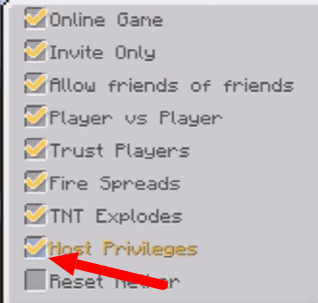
2. إعدادات اللعبة الهامة لتمكين النقل الآني
للانتقال الفوري على وحدة التحكم ، ستحتاج على الأقل إلى لاعبين يلعبان حاليًا في عالمك.
هذا لأنه لا يوجد خيار على وحدة التحكم للانتقال الفوري إلى موقع معين في Minecraft ولكن يمكنك الانتقال الفوري إلى أي لاعب في العالم.
3. النقل الآني إلى أي لاعب مختار يلعب اللعبة
الآن للانتقال الفوري ، افتح شاشة "Host Menu" بالنقر فوق خيار التحديد. بعد ذلك حدد اللاعب الذي تريد الانتقال إليه آنيًا.
بعد تحديده ، ستنتقل فوريًا إلى موقع صديقك في ثانية واحدة فقط.
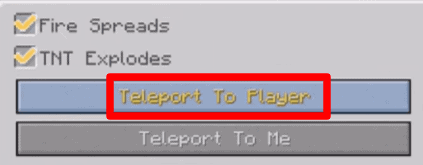
كيفية النقل الفضائي في Minecraft على الهاتف المحمول: 3 خطوات بسيطة
الهاتف الذكي هو الجهاز الأكثر شيوعًا الذي يستخدمه غالبية الأشخاص حول العالم. يمكن أيضًا استخدامها للعب Minecraft لأن Minecraft هي لعبة يمكن لعبها على أجهزة مختلفة.
1. قم بتشغيل تطبيق Minecraft وحدد العالم
يمكن تثبيت Minecraft من متجر Play ولكن من الواضح أنه تطبيق مدفوع. بعد تثبيته ، تأكد من تشغيله بشكل صحيح وإنشاء عالم جديد أو الدخول إلى العالم الحالي حيث تم تمكين الغش.
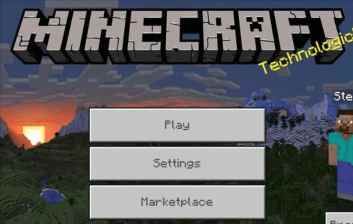
2. فتح قائمة الدردشة
اضغط على قائمة الإعدادات> انقر على لتمكين النقل الآني في عمليات الغش. سيؤدي هذا إلى تمكين استخدام قائمة الدردشة كمنطقة قيادة.
لأنه في Minecraft Pocket Edition ، يتم استخدام زر الدردشة لكتابة الأوامر. بعد ذلك ، استأنف لعبتك وانتقل إلى الخطوة التالية.
3. كتابة أوامر للانتقال الفوري إلى أماكن مختلفة في عالمك
توجد لغة مشفرة مناسبة للانتقال الفوري من موقع إلى آخر في Minecraft. عليك فقط كتابة الشكل المختصر للنقل الآني بشرطة مائلة / 'قبله. على سبيل المثال '/ tp 50 50 50 ' إنه يشبه إحداثيات / tp XYZ.
هل الانتقال الآني إلى الأبعاد السفلى والنهائية ممكن في ماين كرافت؟
لعب Minecraft ممل دون الدخول في أبعاد Nether و End. هذان البعدان ضخمان للغاية للتنقل بمجرد التجول.
لذا ، دعنا نعرف أيضًا كيف يمكنك النقل الفضائي في Minecraft إلى أبعاد Nether و End.
للقيام بذلك ، يجب عليك دمج أمر النقل الفوري مع الأمر " / execute " في منطقة القيادة الخاصة بك.
ما عليك سوى اتباع هذا الأمر " / execute في DimensionName قم بتشغيل tp PlayerName ~ ~ ~ " وسيتم نقلك مباشرةً إلى البعد الذي تريده.
نصائح وحيل أثناء النقل الآني في Minecraft
هناك بعض النصائح والحيل الواردة أدناه والتي لا تتبعها والتي قد تؤدي بك إلى مشكلة.
- يبلغ عمق Minecraft 64 كتلة ، لذا عندما تكتب أمر نقل فوري ، يجب عليك دائمًا استخدام " true " بعد الأمر مباشرةً حتى لا تموت.
- للحصول على قائمة بأبعاد معينة حول عالمك ، ما عليك سوى الانتقال إلى chunkbase.com واكتب بذرتك هناك وستحصل على قائمة الأبعاد بإحداثياتها الدقيقة.
- في بعض الأحيان ، قد لا يعمل أمر النقل الفضائي الخاص بك ، وفي هذه الحالة فقط اكتب اسم المشغل قبل الإحداثيات. مثل “ / tp Player_Name XYZ ”.
اختتم!
كان هذا المنشور مفيدًا للغاية وعمليًا. إذا اتبعت الخطوات الموضحة تمامًا ، فلن تجد أي صعوبة في النقل الآني في Minecraft.
يوصى بهدوء باستخدام جهاز الكمبيوتر أو الكمبيوتر المحمول لتشغيل Minecraft بدلاً من استخدام وحدة التحكم أو الهاتف المحمول.
نظرًا لأن الكمبيوتر الشخصي له إصداران هما Java و Bedrock اللذان يمتلئان بالكثير من التفرد والميزات فيهما.
جهاز الكمبيوتر أكبر حجمًا وله لوحة مفاتيح وماوس متخصصان مما يجعل اللعب أسهل.
أتمنى أن تكون قد أحببت البرنامج التعليمي المتقدم عن النقل الآني في Minecraft على أجهزة الألعاب المختلفة.
إذا كانت لديك أي استفسارات تتعلق بأمر النقل الفوري في Minecraft ، فتأكد من سؤالنا من خلال مربع التعليقات.
الأسئلة الشائعة: كيفية النقل الفضائي في Minecraft
عادة ما يكون من الصعب فهم أمر النقل الفضائي في Minecraft ، لذا فقد وجدت العديد من الاستفسارات من الأشخاص حول الإنترنت والتي تم مسح القليل منها أدناه: -
